Sådan slår du undertekster til på Zoom

Lær hvordan du slår undertekster til på Zoom. Zooms automatiske undertekster gør det lettere at forstå opkaldsindholdet.
Vi talte om problemet med videoafspilning på både iOS og Android , og i dag vil vi prøve at løse et andet absurt problem, der har fremkaldt på det seneste. Nogle brugere rapporterede nemlig, at de ikke kan få adgang til Instagram-kameraet. Det er noget af et problem, da det gør appen mere eller mindre ubrugelig. Du kan ikke bruge nogen af filtrene eller værktøjerne i appen uden en kameraintegration. Og det er lidt, og du vil være enig, hovedformålet med appen.
Indholdsfortegnelse:
Hvorfor virker mit Instagram-kamera ikke?
Hvis du ikke kan få adgang til dit kamera på Instagram, skal du tjekke tilladelserne, nulstille og opdatere appen. Hvis det ikke hjælper, skal du sørge for at geninstallere appen fra Play Butik eller sideindlæse en APK.
Endelig, hvis du bemærker, at kameraadgang også er et problem i andre tredjepartsapps, kan du overveje at nulstille din enhed til fabriksindstillingerne. Selvfølgelig skal du huske på, at Instagram (selv om det sjældent er) har tendens til at løbe ind i et udfald på serversiden, og nogle funktioner fungerer muligvis ikke midlertidigt.
1. Tjek tilladelserne
Det første skridt, du skal tage, er at tjekke for ændringer i tilladelser. Som du sikkert er klar over, har hver app brug for visse tilladelser for at få adgang til dit kamera, lager, kontakter osv. Det meste af tiden er disse tilladelser automatisk aktiveret, når du downloader og installerer appen fra Play Butik. Nogle Android-skind kommer dog med værktøjer, der har tendens til at blokere apps, især fra at få adgang til kameraet og mikrofonen.
Af den grund er det værd at tjekke aktive tilladelser i Instagram-appen:
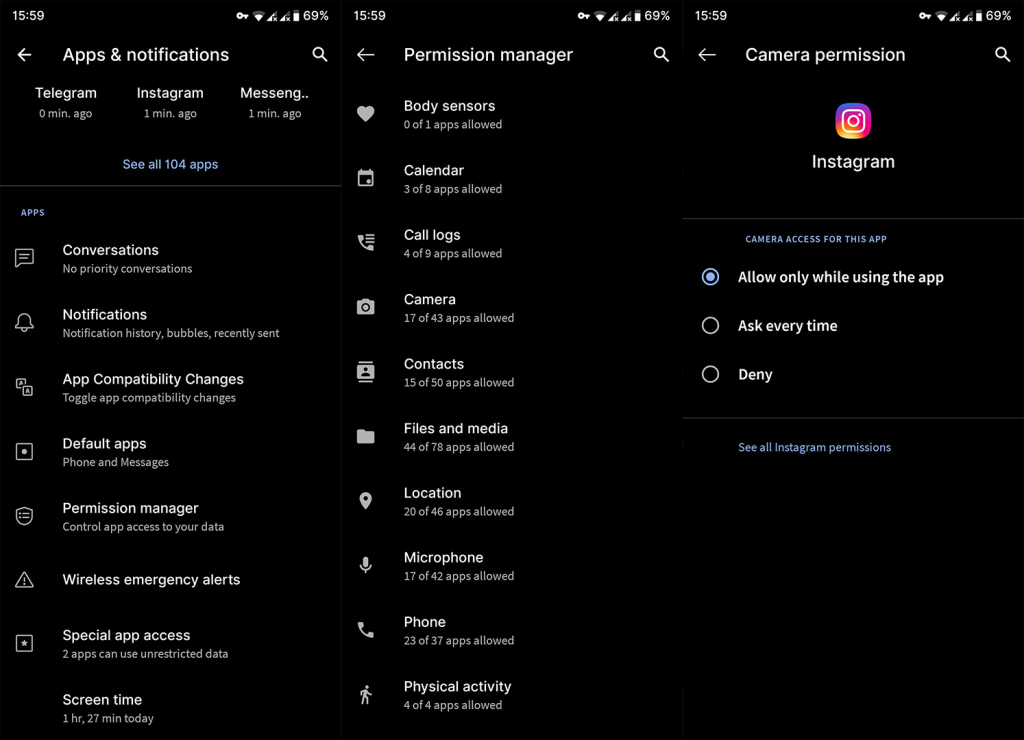
Hvis du stadig ikke kan åbne kameraet i appen, skal du kontrollere nedenstående trin.
2. Ryd appens cache og data
Med hyppige Instagram-opdateringer, der dukker op i dag, vedrørende historieforbedringer og de fjollede ansigtsfiltre, er der en chance for, at noget kan gå galt. Denne app har nemlig en tendens til at akkumulere midlertidige filer, og da den gemmer dem dagligt, kan de påvirke den overordnede ydeevne eller nogle funktioner, såsom et kamera.
Så sørg for at rense apps cache eller data og se efter ændringer:
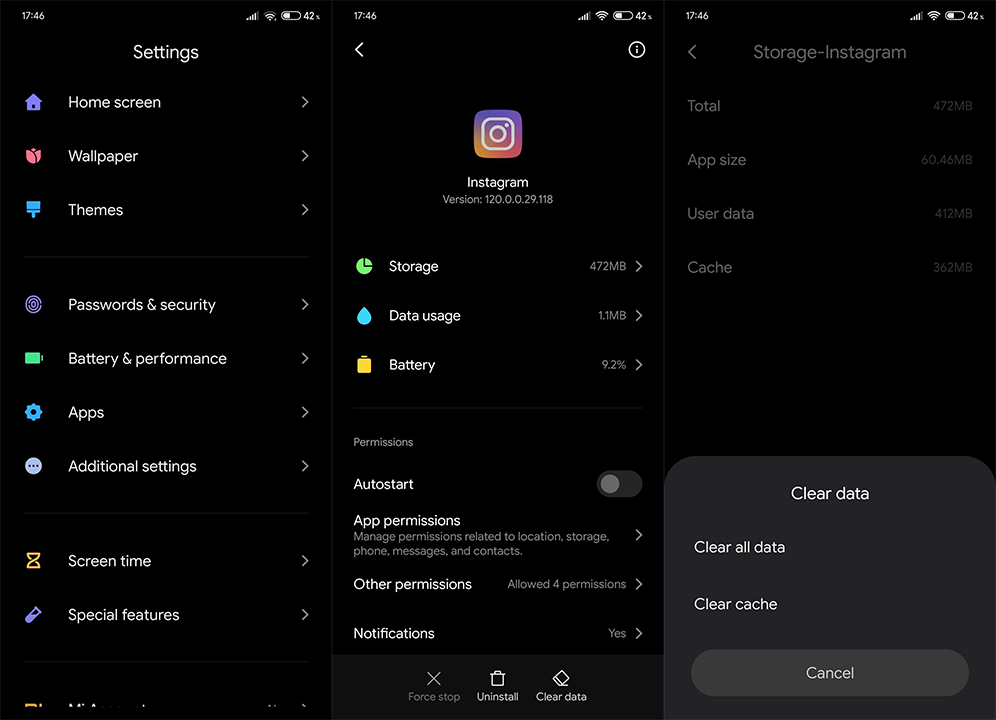
Hvis problemet fortsætter, og et mini nervøst sammenbrud stiger, er der nogle andre trin, der er værd at tjekke.
3. Opdater Instagram-appen
Vi har allerede nævnt hyppige opdateringer. Appen er i dag så funktionsrig, at den nærmest er kaotisk. Men selvom det er fedt at have alle disse funktioner, er det stadig vigtigere at få de elementære funktioner til at fungere. Hvad skal du gøre med Instagram Boomerang eller ansigtsfiltre eller andre effekter, hvis du ikke kan få adgang til et kamera i første omgang.
Det, vi kan håbe på, er, at en af disse opdateringer muligvis løser dette problem. Det er en god nok grund til at flyve over til Play Butik og tjekke for opdateringer med det samme.
Forhåbentlig burde dette være nok til at løse dit problem. Men hvis det stadig er der, skal du tage disse yderligere trin i betragtning.
4. Geninstaller Instagram-appen
Geninstallation er noget forældet, men det kan hjælpe dig nogle gange. Android er operativsystemet ligesom så mange andre, og hvor er software, der er plads til problemer. Dette er især tilfældet med firmwareopdateringer som Android 10 eller for nylig Android 11, der introducerede betydelige tilladelsesændringer. Så sørg for at reninstallere besværlige apps efter firmwareopdateringen.
Følg disse trin for at geninstallere Instagram-appen:
Det burde være nok til at løse de fleste af de app-relaterede problemer. Men hvad nu hvis Instagram-appen ikke er problemet i første omgang?
5. Installer en ældre version af Instagram
Selvom du ikke kan rulle Android-apps tilbage (Play Butik tilbyder kun beta- og stabile udgivelser for de fleste apps), kan du bruge en APK til at nedgradere appen og rette den på den måde. Vi skrev meget om dette her , og det er et must-read, da dette fejlfindingstrin er mere end værdifuldt.
Du kan enten vælge at nedgradere appen eller hoppe til de seneste Beta- eller Alpha-udgivelser, hvor kameraet forhåbentlig er tilgængeligt.
6. Nulstil enheden til fabriksindstillingerne
Hvis alt, hvad vi præsenterede indtil nu, faldt til kort, er der en chance for, at fabriksnulstillingen er den eneste løsning. Grunden? Der er sandsynligvis noget galt med din stock CameraAPI, og tredjepartsapps kan ikke få adgang til det. Vi råder dig som altid til at tage backup af dine data. For at lære mere om hele denne procedure, se denne dedikerede artikel . Derudover skal du forberede dig på lang tid med at tilpasse dine indstillinger og præferencer. Du kan gøre det ved at følge disse trin:
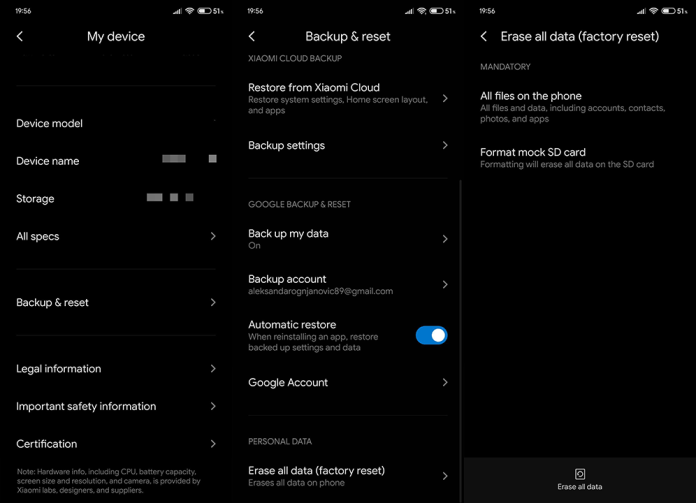
Derefter skulle din Instagram-app endelig være i stand til at få adgang til kameraet, så du kan tage disse selfies ligesom før.
Det er det. Tak fordi du læste og sørg for at tjekke vores og sider for mere informativt og lærerigt indhold på Android og iOS.
Redaktørens note: Denne artikel blev oprindeligt offentliggjort i juni 2017. Vi sørgede for at forny den for friskhed og nøjagtighed.
Lær hvordan du slår undertekster til på Zoom. Zooms automatiske undertekster gør det lettere at forstå opkaldsindholdet.
Modtager fejludskrivningsmeddelelse på dit Windows 10-system, følg derefter rettelserne i artiklen og få din printer på sporet...
Du kan nemt besøge dine møder igen, hvis du optager dem. Sådan optager og afspiller du en Microsoft Teams-optagelse til dit næste møde.
Når du åbner en fil eller klikker på et link, vil din Android-enhed vælge en standardapp til at åbne den. Du kan nulstille dine standardapps på Android med denne vejledning.
RETTET: Entitlement.diagnostics.office.com certifikatfejl
For at finde ud af de bedste spilsider, der ikke er blokeret af skoler, skal du læse artiklen og vælge den bedste ikke-blokerede spilwebsted for skoler, gymnasier og værker
Hvis du står over for printeren i fejltilstandsproblemet på Windows 10-pc og ikke ved, hvordan du skal håndtere det, så følg disse løsninger for at løse det.
Hvis du undrede dig over, hvordan du sikkerhedskopierer din Chromebook, har vi dækket dig. Lær mere om, hvad der sikkerhedskopieres automatisk, og hvad der ikke er her
Vil du rette Xbox-appen vil ikke åbne i Windows 10, så følg rettelserne som Aktiver Xbox-appen fra Tjenester, nulstil Xbox-appen, Nulstil Xbox-apppakken og andre..
Hvis du har et Logitech-tastatur og -mus, vil du se denne proces køre. Det er ikke malware, men det er ikke en vigtig eksekverbar fil til Windows OS.
![[100% løst] Hvordan rettes meddelelsen Fejludskrivning på Windows 10? [100% løst] Hvordan rettes meddelelsen Fejludskrivning på Windows 10?](https://img2.luckytemplates.com/resources1/images2/image-9322-0408150406327.png)




![RETTET: Printer i fejltilstand [HP, Canon, Epson, Zebra & Brother] RETTET: Printer i fejltilstand [HP, Canon, Epson, Zebra & Brother]](https://img2.luckytemplates.com/resources1/images2/image-1874-0408150757336.png)

![Sådan rettes Xbox-appen vil ikke åbne i Windows 10 [HURTIG GUIDE] Sådan rettes Xbox-appen vil ikke åbne i Windows 10 [HURTIG GUIDE]](https://img2.luckytemplates.com/resources1/images2/image-7896-0408150400865.png)
